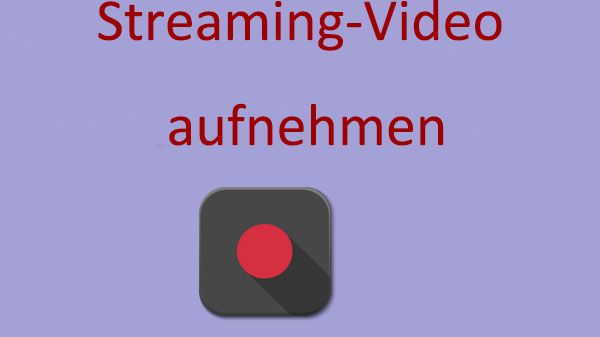Pressemitteilung -
4 Tipps zum einfachen Wiederholen eines YouTube-Videos
Sie spielen Ihre Lieblingssongs oft in einer Schleife ab, wissen aber nicht, wie man ein YouTube-Video in einer Schleife abspielt. In diesem Beitrag erhalten Sie vier Tipps: Verwenden Sie die versteckte Loop-Schaltfläche auf YouTube; Verwenden Sie den YouTube-Loop; Wiederholen Sie die YouTube-Wiedergabeliste und laden Sie YouTube-Videos herunter. Sie können eine davon nach Bedarf auswählen.
Da es keine sichtbare Schaltfläche zum Wiederholen von YouTube-Videos gibt, fragen Sie sich vielleicht, wie man ein Video auf YouTube in der Schleife abspielen kann. Hier werden 4 Tipps vorgestellt.
Verwenden Sie die versteckte Schaltfläche Wiederholen auf YouTube
Sie wissen vielleicht nicht, dass YouTube eine versteckte Loop-Schaltfläche hat. Folgen Sie den Schritten, um die Loop-Schaltfläche zu finden und das Video in einer Schleife abzuspielen.
Wenn Sie YouTube-Videos nicht offline in eine Schleife abspielen können, versuchen Sie mit dem MiniTool Movie Maker von MiniTool das Videoformat zu konvertieren.
Schritt 1: Starten Sie den Browser und loggen Sie sich in Ihrem YouTube-Konto ein.
Schritt 2: Suchen Sie das Video, das Sie wiederholt ansehen möchten.
Schritt 3: Öffnen Sie das Video, das Ihnen gefällt, klicken Sie mit der rechten Maustaste auf das Video und es öffnet sich ein verborgenes Menü.
Schritt 4: Wählen Sie die Option Loop aus dem Dropdown-Menü, dann wird das YouTube-Video in einer Schleife abgespielt.
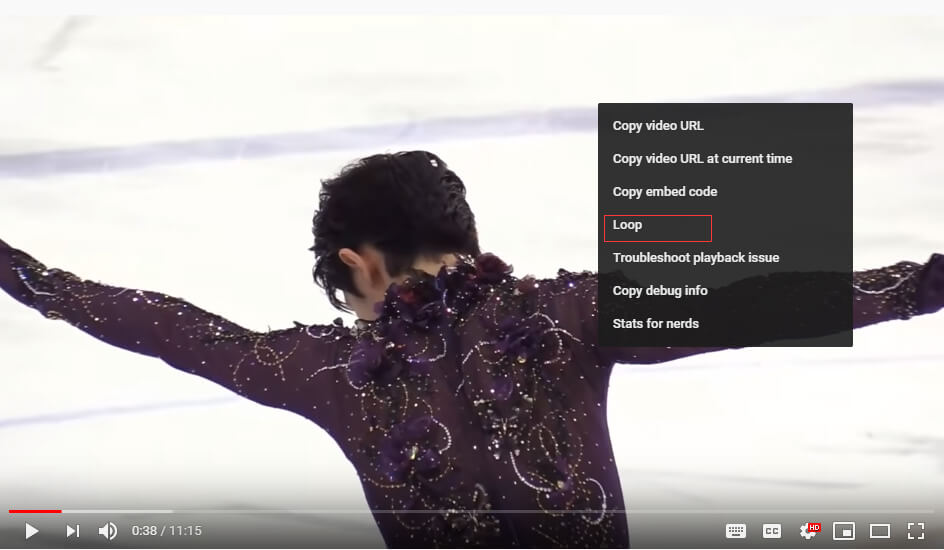
YouTube Loop verwenden
Wenn es Ihnen nichts ausmacht, eine Website eines Drittanbieters zu verwenden, um ein YouTube-Video oder ein Teil eines Videos in einer Schleife abzuspielen, können Sie YouTube Loop verwenden.
Führen Sie die folgenden Schritte aus, um ein YouTube-Video zu wiederholen.
Schritt 1: Gehen Sie zur Startseite von YouTube Loop.
Schritt 2: Finden Sie das gesuchte Video, kopieren Sie die URL des YouTube-Videos in der Adressleiste und fügen Sie sie in das Suchfeld von YouTube Loops ein.
Schritt 3: Klicken Sie auf Go loop!, um das wiederholte Abspielen des Videos zu starten.
Schritt 4: Wenn Sie den Teil des gewünschten YouTube-Videos wiederholen möchten, können Sie die beiden Symbole nach links oder rechts ziehen und den Teil nach Bedarf in einer Schleife abspielen.
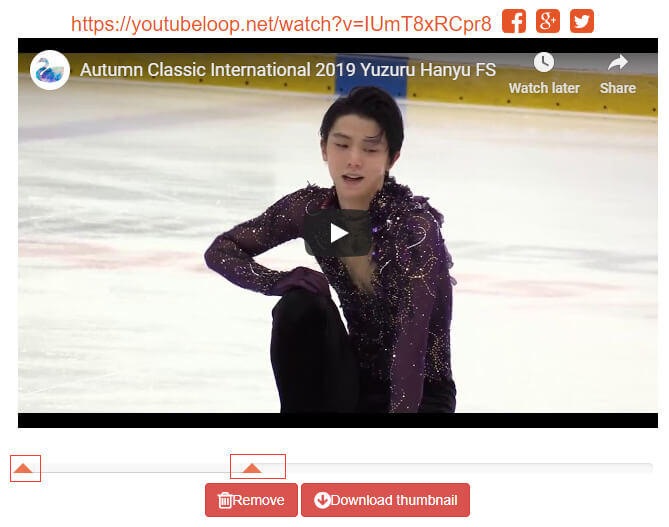
YouTube-Wiedergabeliste wiederholen
Zusätzlich zum Abspielen eines YouTube-Videos auf dem Computer können Sie auch ein Video auf dem iPhone immer wieder abspielen. Die folgenden Schritte zeigen Ihnen, wie Sie ein YouTube-Video auf dem iPhone abspielen können.
Klicken Sie zum Weiterlesen:https://de.minitool.com/datentraegerverwaltung/pc-stuerzt-ab-beim-spielen.html
Links
Themen
MiniTool® Software Ltd. ist ein professionelles Software-Entwicklungsunternehmen und stellt den Kunden komplette Business-Softwarelösungen zur Verfügung. Die Bereiche fassen Datenwiederherstellung, Datenträgerverwaltung, Datensicherheit und den bei den Leuten aus aller Welt immer beliebteren YouTube-Downloader sowie Videos-Bearbeiter. Bis heute haben unsere Anwendungen weltweit schon über 40 Millionen Downloads erreicht. Unsere Innovationstechnologie und ausgebildeten Mitarbeiter machen ihre Beiträge für Ihre Datensicherheit und -integrität.